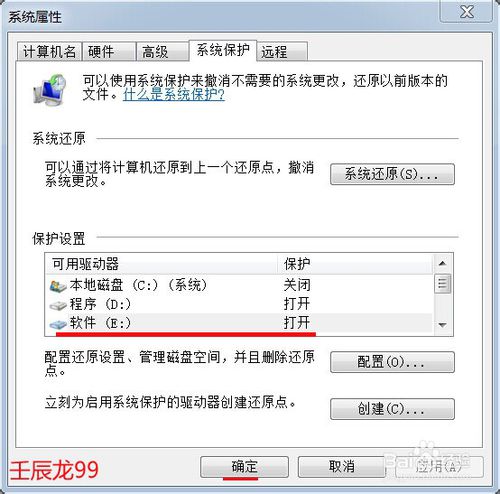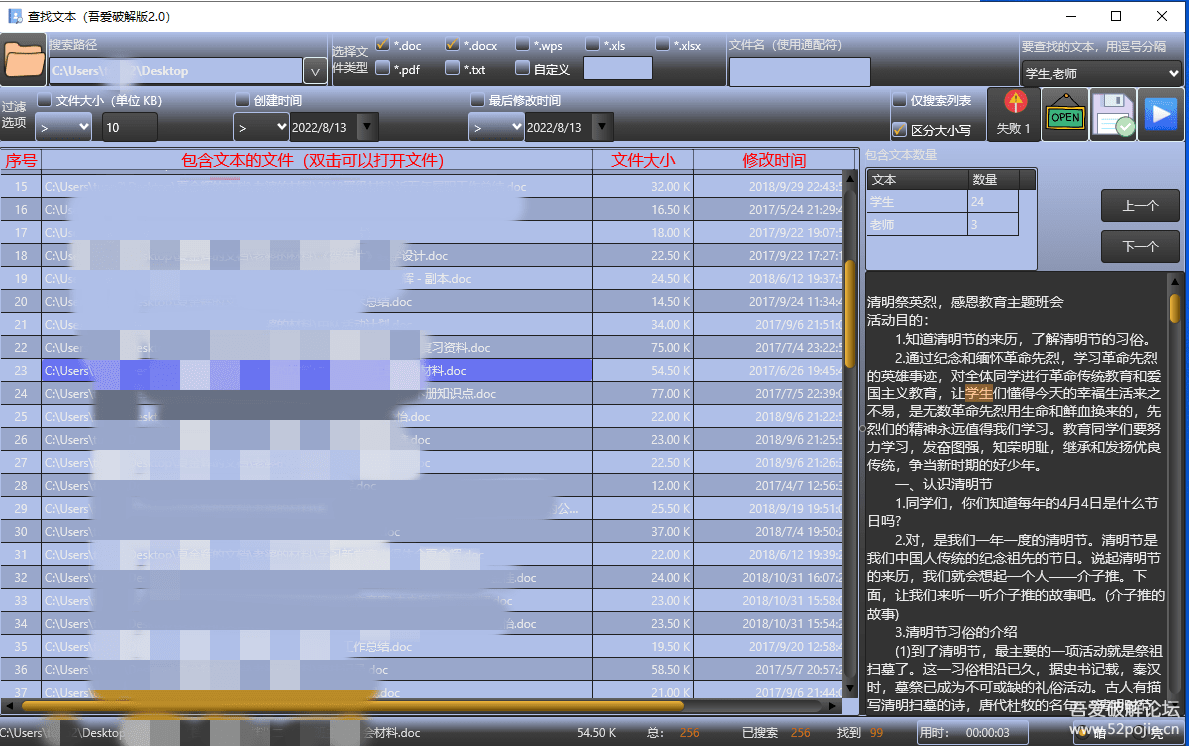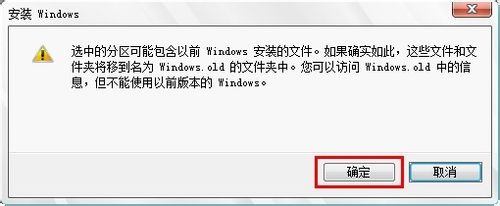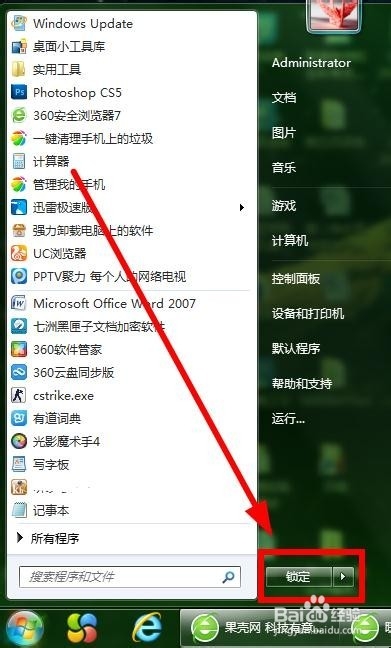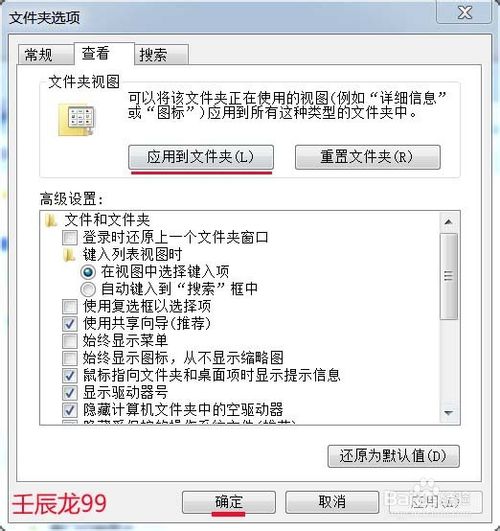15个Windows7快捷键,只想让你更方便,更简单!快捷键带给我们的不只是快捷,还能享受不一样的爽快的感觉!记住一些简单的快捷键,让你的工作更加流畅,更省时!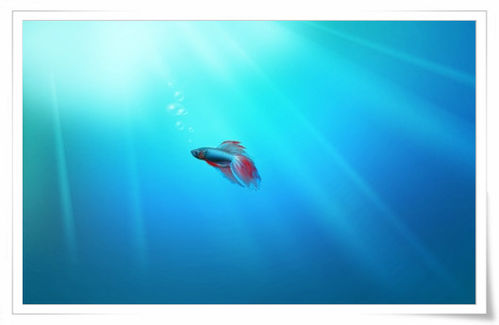
步骤/方法
- 1Ctrl + Shift + N —— 创建一个新的文件夹
你需要在文件夹窗口中按 Ctrl + Shift + N 才行,在 Chrome 中是打开隐身窗口的快捷键。 - 2Ctrl + Shift + 鼠标左键 —— 用管理员权限打开程序
有些程序,需要右键选择 Windows7 的管理员权限才可以正常运行,而这个蛋疼的快捷键我没有测试成功。@sfufoet 在受限制帐户下测试的软件 AirVideoServer 可以在 Touch 上成功连接 AirVideoServer 并播放视频。 - 3Shift + 鼠标右键 —— 增强版右键发送到
右键发送到 是一个很常用的功能,一般情况下可以发送到:桌面快捷方式、邮件联系人、压缩文档、移动设备等等。而通过 Shift+ 鼠标右键 的发送到,增加了 Windows7 个人文件夹内的所有内容,包括:我的文档、我的照片、我的音乐、桌面等等 - 4Shift + 右键 —— 在当前文件夹用命令行打开
开始 > 运行 > cmd 就是命令行界面,传说中的 DOS 命令。最常用的可能就是 ping 了吧?用命令行来修改文件扩展名也是好办法,ren name.txt name.bat 就可以把一个文本文件改成批处理文件了。而 Shift + 右键 在当前文件夹用命令行打开的作用就是不用频繁的 cd 打开各级文件夹了。 - 5Win + 空格 —— 闪现桌面
效果与鼠标停留在任务栏最右端相同,松开 Win 键即恢复窗口。嗯,你可以用来看看桌面背景的美女。 - 6 Win + 上/下/左/右 —— 移动当前激活窗口
其中,Win +左/右 为移动窗口到屏幕两边,占半屏,Win + 上 为最大化当前窗口,下为恢复当前窗口 - 7针对双显示器: Win + Shift + 左 —— 移动当前窗口到左边的显示器上
针对让人羡慕的双显示器,可以很方便的移动当前窗口到另外一个显示器上,比如把视频窗口移到一边去,还可以继续上网。 - 8针对双显示器: Win + Shift + 右 —— 移动当前窗口到右边的显示器上
我认为是老外为了凑数才把这个快捷键单独列出来的。 - 9Win + T —— 显示任务栏窗口微缩图并回车切换
多按几次 T 可以在不同的任务栏窗口中显示,回车则切换。很方便的快捷键。切换窗口还可以用 Win + Tab。 - 10Shift + 左键 —— 在任务栏对已打开的程序/文件夹再打开一次
话比较绕,比如你对着任务栏里的 Chrome Shift + 左键 则会新打开一个窗口,而对着记事本按也会再打开一个记事本。 - 11Win + B —— 移动光标到系统托盘
针对键盘爱好者,不需要在狂按 TAB 键才切换到系统托盘了。Win + B 直达托盘,之后就可以用方向键控制了,也可以控制时间区域。 - 12Win + P —— 在显示器与投影间相互切换
- 13Win + 1, Win + 2 —— 在任务栏中快速切换程序
任务栏从左到右 1,2,3,快速切换用的。对当前窗口的作用是最小化,另外一个最小化快捷键是 Win + M。 - 14Win + Pause —— 打开系统属性
通过开始菜单 > 计算机右键属性,是一个东西。 - 15Ctrl + Shift + Esc —— 快速打开 Windows 任务管理器
END
注意事项
- 本文来自:优趣、只为您分享优质有趣的互联网资源